
Jokaisella on nyt älypuhelin, ja sen mukana he tallentavat tai valokuvaavat kaikki päivittäisessä elämässään olevat tapahtumat aina. Mutta miksi tämä tapahtuu, on se, että he tekevät sen vain voidakseen jakaa sen ystäviensä tai yhteystietojensa kanssa kenellekään sosiaalinen verkosto jonka avulla voit ladata videoita tai valokuvia helposti.
Tämä on Facebookin tapaus, joka tarjoaa sinulle mahdollisuuden tehdä tämä. Ja tässä opetusohjelmassa selitämme kuinka ladata videoita nopeammin Facebook-tililleni.
Käytämme tätä sosiaalista verkostoa, koska se on maailman laajimmin levitetty ja käytetty, ja sen avulla opimme hyvin yksinkertaisen menetelmän voidaksemme lataa videoita nopeammin Facebook-tililleni. Jatka lukemista, jotta tiedät hyvin, mitä vaiheita sinun on noudatettava, jotta sinusta tulee todellinen Facebook-alustan paparazzi.
Kuinka ladata videoita nopeammin Facebook-tililleni
Seuraavaksi aiomme opettaa sinulle kuinka ladata videoita nopeammin Facebook-tililleni ja tätä varten sinun on tehtävä seuraava. Ensimmäinen asia, jonka aiot tehdä, on mennä suoraan Facebook-tilillesi, kun olet jo kirjautunut sisään. Aiot mennä osioon tai ruutuun, jossa se pyytää sinua kirjoittamaan jotain, valitset sen tekemällä leikkeen ja sinulle näytetään ikkuna, jossa on useita kuvakkeita.
Vasemmalla näet kuvakkeen, joka valittaessa näyttää seuraavat tiedot. Lisää valokuvia tai video julkaisuusi. Teet leikkeen tähän kuvakkeeseen, tämä toiminto vie sinut tietokoneellesi oleviin tiedostoihisi. Sinun täytyy etsiä video, jonka haluat jakaa yhteystietoihisi tai ystäviisi, ja sen jälkeen, kun olet valinnut sen, sinun on tehtävä leike Avaa-vaihtoehdossa.
On tärkeää, että tiedät, että tälle alustalle lataamasi videot, voi olla enintään 1024 Mt, muuten videosi ei lataudu. Mutta se hyväksyy monia eri formaatteja, joista voimme mainita muun muassa MP4 tai MPEG-4, AVI, MKV, MOV, FLV. Kun lataat videota, joudut vain odottamaan, ja se näyttää sinulle edistymisen latauspalkin kautta.
Videovaihtoehtojen asettaminen Facebook-tililläni
Kun odotat videon latautumista, voit täyttää sen julkaisemiseen vaaditut tiedot. Kuten esimerkiksi videon otsikko, lisäät myös videon tunnisteet, joihin kyseinen video liittyy. Tämä on Perus-välilehti ja näet, että sillä on useita muita välilehtiä, kuten Alaotsikko, Lisäasetukset.
Jatkaaksesi määritystä aiomme valita Lisäasetukset-välilehden, kun teet leikkeen, se vie meidät toiseen ikkunaan. Ja aiomme löytää ensimmäisen vaihtoehdon, joka on Jakelu. Missä aiot valita, missä haluat viestisi näkyvän. Ja sinulla on kolme vaihtoehtoa Anywhere, Excluded from news section ja Custom.
Mutta on parempi valita vaihtoehto Anywhere, oikealla puolellasi on toinen vaihtoehto valintaruudulla. Tämä vaihtoehto kertoo sinulle ”Tämä video on tallennettu 360 ° -muodossa” Tämä tapahtuu tapauksissa, joissa videosi tehdään tällä tavalla. Jos näin on, sinun on tehtävä leike valintaruutuun aktivoidaksesi tämän vaihtoehdon, jos ei, jätä se sellaisenaan.
Yläosassa on myös vaihtoehto Use useissa julkaisuissa, tämän vaihtoehdon avulla voit julkaista videosi eri fanisivuilla. Mutta ensin sinun on lisättävä nämä fanisivut, jos sinulla on, tee leike ja sitten Asetuksissa. Nyt loppuun ja voit lähetä video sinun on tehtävä leike yläosassa, jossa sinua pyydetään kommentoimaan.
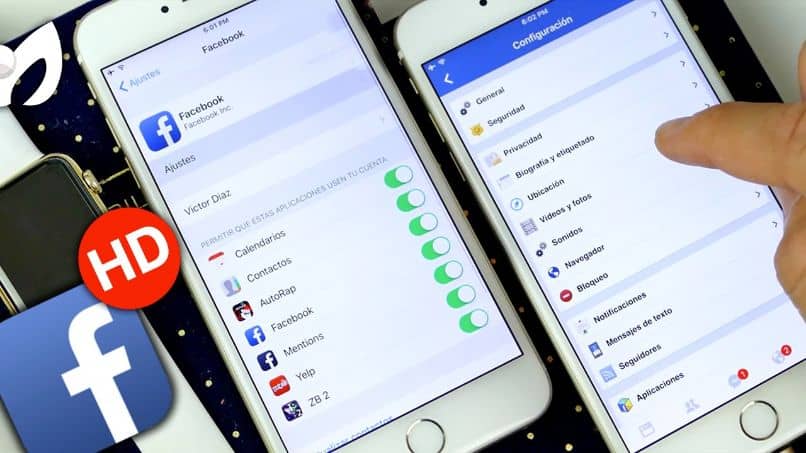
Kun olet tehnyt tämän, sinun on tehtävä vain leike Julkaise-vaihtoehdossa ja sinun on odotettava vain muutama minuutti, ennen kuin julkaisu tapahtuu. Ja näin se on niin yksinkertaista, että olet oppinut kuinka ladata videoita nopeammin Facebook-tililleni.